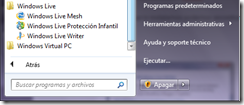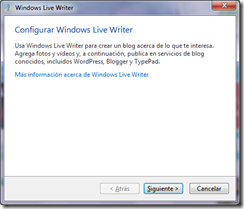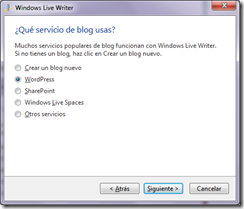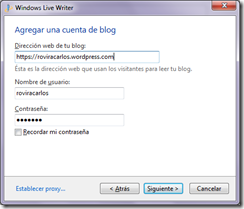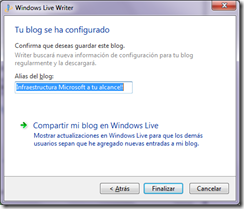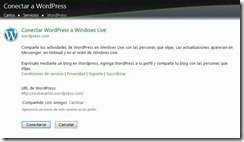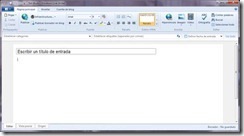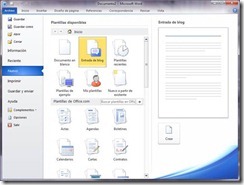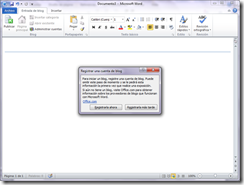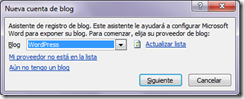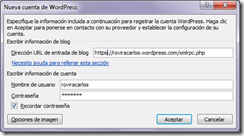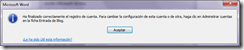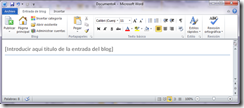Retomando los post en la plataforma de WordPress aprovecho a mostrarles las configuraciones necesarias por estos 2 programas para realizar entradas de Blog en WordPress.com.
En principio vamos a ver paso a paso como configurar Windows Live Writer, herramienta que viene con el paquete de Windows Live. Si no lo tenemos todavía lo podemos descargar desde la página de Windows Live.
Configurar Windows Live Writer
Una vez que lo instalamos podemos encontrar el acceso directo en el inicio de Windows.
Iniciamos la aplicación y nos aparecerá el asistente para realizar las configuraciones correspondientes.
Hacemos clic en siguiente para comenzar a configurarlo.
En este paso asumimos que ya tenemos un blog con WordPress, aunque podemos ver que también se pueden utilizar otros proveedores e incluso crear un blog nuevo.
Aquí vamos a agregar la dirección de nuestro blog, el usuario y la contraseña. Ver con atención que estoy agregando la dirección completa con https:// . Esto nos indica que la conexión va a ser segura por lo que los datos que enviemos van a ir encriptados, como el usuario, contraseña, etc.
Una vez que le dimos a Next. el asistente realizará todas las configuraciones necesarias.
Al finalizar podemos indicarle el nombre de nuestro Blog y si deseamos conectarlo a Windows Live para que nuestros contactos puedan ver que realizamos una nueva entrada.
Aquí podemos ver que también tengo conectados otros servicios, como Facebook, YouTube, Linkedin y WordPress.
Finalizada la configuración Windows Live Writer ya esta disponible para utilizar.
Configurar Office 2010
En segundo lugar vamos a ver como configurar Office 2010 para bloguear en WordPress.
Si no tenemos Office 2010 lo podemos descargar en versión evaluación desde aquí.
Una vez que iniciamos Office Word 2010 vamos a Archivo –> Nuevo –> Entrada de Blog
Si no tenemos configurado ninguna cuenta de blog, nos aparecerá el asistente para configurar uno, por lo cual presionamos en “Registrarla ahora”.
Indicamos cual es el proveedor de Blog, en nuestro caso WordPress, aunque también se puede utilizar con otros proveedores.
Luego vamos a indicarle cual es la dirección de nuestro blog, usuario y contraseña.
Verificar que utilizo por seguridad https:// y además la dirección finaliza con /xmlrpc.php .
http://<Inserte la dirección URL de blog aquí>/xmlrpc.php
En mi caso quedaría así: https://roviracarlos.wordpress.com/xmlrpc.php
Luego de aceptar la configuración nos indica que la configuración finalizó correctamente.
De esta forma nos abre Word 2010 con un Ribbon distinto que el standard, específico para bloguear.
Ahora a Bloguear!